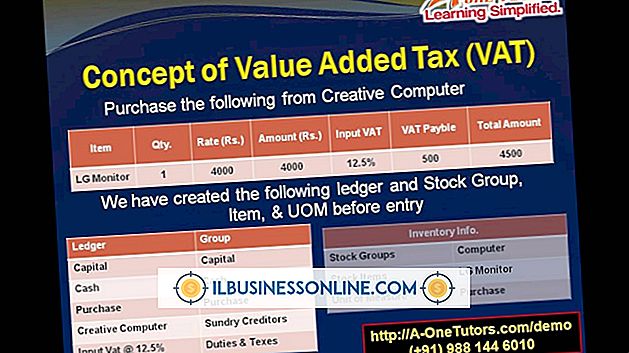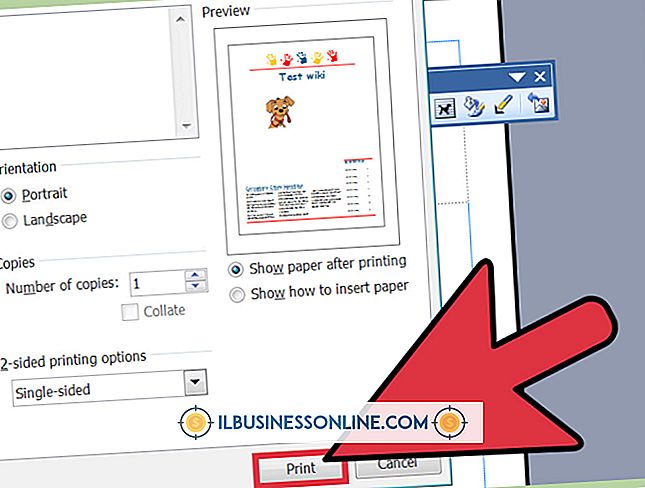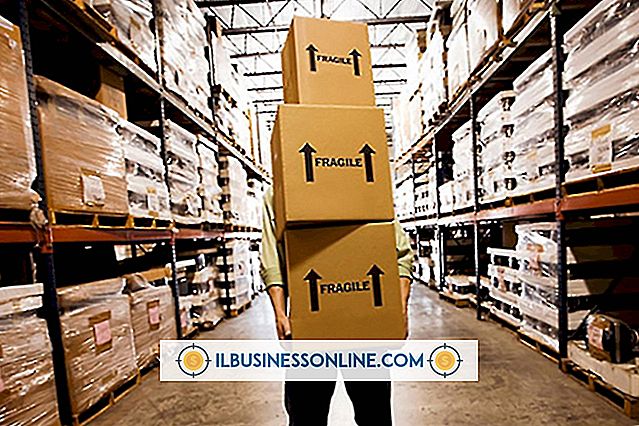Hoe een Flickr-diavoorstelling te insluiten op een Facebook-fanpagina

U kunt een Flickr-diavoorstelling insluiten op uw Facebook-fanpagina met behulp van de statische HTML-functionaliteit waarmee u aangepaste tabbladen kunt maken op uw fanpagina. De eenvoudigste manier om dit te doen, is met de Static HTML Facebook-app die een tabblad op uw fanpagina maakt van waaruit u HTML-code, inclusief de Flickr-insluitcode, op uw pagina kunt invoeren. Zodra de diavoorstelling is ingesloten, kunnen fans uw Flickr-diavoorstelling bekijken door op de koppeling in de zijbalk van uw ventilatorpagina te klikken.
Grijp Flickr Diavoorstelling-insluitcode
Flickr biedt insluitcode voor fotostream en fotoalbums zodat u de diavoorstelling aan websites kunt toevoegen, inclusief uw Facebook-fanpagina. Nadat je je hebt aangemeld bij je Flickr-account, klik je op de diavoorstellingsknop in je fotostream of vanuit een specifiek fotoalbum om de diavoorstelling te bekijken. Klik op de knop "Delen" om de opties voor het delen van de stream of het album te bekijken. Klik op 'Deze HTML aanpassen' in de sectie 'Pak de HTML insluiten' om het formaat van uw diavoorstelling in te stellen en kopieer de HTML-code vervolgens in het weergegeven tekstvak onder de diavoorstelling.
Statische HTML-tab aan pagina toevoegen
Facebook-fanpagina's kunnen aangepaste HTML-inhoud weergeven met behulp van de statische HTML-functionaliteit die beschikbaar is voor alle fanpaginabeheerders. De statische HTML: iframe-tab De Facebook-app biedt het raamwerk voor het maken van aangepaste HTML-tabbladen. Typ 'Statische HTML: tabblad iframe' in het zoekvak nadat u zich bij Facebook hebt aangemeld en klik op het app-item dat wordt weergegeven in het gedeelte Apps van het dropdown-menu Zoeken. Klik op 'Statische HTML toevoegen aan een pagina' en selecteer de pagina waarop u die functionaliteit wilt toevoegen om een statisch HTML-tabblad op uw pagina te installeren.
Sluit de Flickr-diavoorstelling in
Zodra statische HTML is ingeschakeld, navigeert u naar uw pagina en klikt u op de link "Welkom" in de linkerzijbalk. Plak de Flickr-insluitingscode die u eerder in het eerste tekstvak hebt gegenereerd en klik vervolgens op "Opslaan en tabblad weergeven" om de diavoorstelling van Flickr op uw Facebook-fanpagina in te sluiten. U kunt ook extra HTML-inhoud opnemen, inclusief een beschrijving van de diavoorstelling, als u de lezers context wilt bieden voor de diavoorstelling.
Tabbladtitel aanpassen
Nu de diavoorstelling van Flickr is ingesloten, wilt u de titel van het tabblad op uw Facebook-fanpagina aanpassen. Klik op de link 'Info bewerken' onder de titel van je Facebook-fanpagina om toegang te krijgen tot je pagina-instellingen. Klik op 'Apps' in de linkerzijbalk en klik vervolgens op de koppeling 'Instellingen' onder het menupunt 'Statische HTML: iframe-tabbladen'. Voer de titel in die in de zijbalk van uw Fan-pagina zal verschijnen, iets wat bijvoorbeeld "Flickr" of "Photo Slideshow" zou moeten doen, en klik dan op "Opslaan". Fans kunnen nu uw Flickr-diavoorstelling bekijken door op die link in uw zijbalk te klikken.